电脑微信自动升级怎么关闭 电脑版微信关闭自动升级功能方法
发布时间:2023-09-02 08:52:27 浏览数:
电脑微信自动升级怎么关闭,电脑版微信作为现代社交工具的重要组成部分,每次自动升级都会给用户带来一些不便,然而很多用户对于如何关闭电脑微信的自动升级功能一无所知。在这篇文章中我们将介绍一些简单有效的方法,帮助用户关闭电脑版微信的自动升级功能,从而更好地掌控自己的使用体验。无论是为了避免升级过程中的网络流量消耗,还是为了避免不必要的功能变动,关闭自动升级功能都是一个值得尝试的选择。
方法如下:
1.首先,打开登录电脑上面的微信,如图所示。
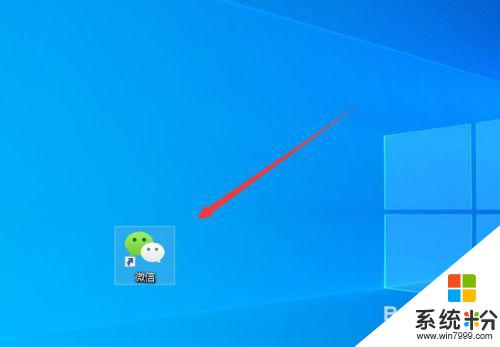
2.进入微信的首页之后,点击右下角的“三条线”,如图所示。
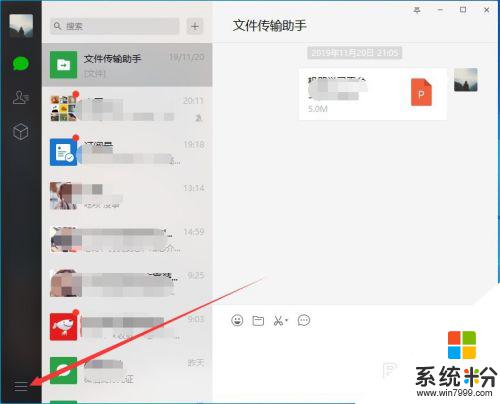
3.然后选择弹出菜单中的“设置”,进入微信系统功能设置,如图所示。
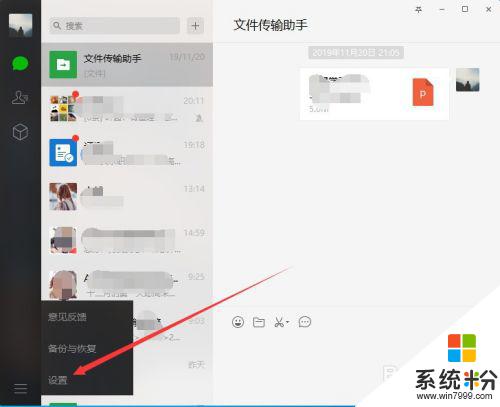
4.进入微信的系统设置之后,选择左侧的“通用设置”,如图所示。

5.进入通用设置之后,可以看到“有更新时自动升级微信”是勾选的。所以当微信有新版时会自动更新,如图所示。

6.此时只要把“有更新时自动升级微信”前面的勾选去掉就可以了,如图所示。
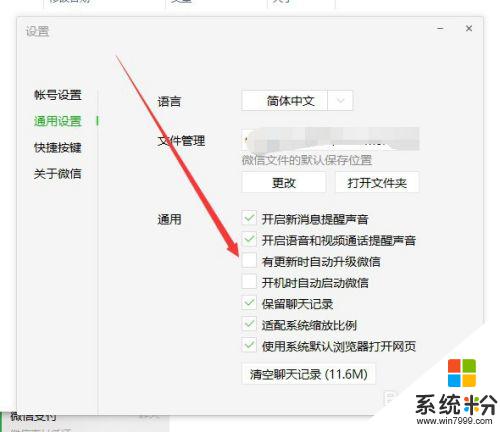
7.以上就是电脑微信自动升级怎么关闭的方法介绍,希望可以帮到大家。
以上是电脑微信自动升级如何关闭的所有内容,如果您遇到相同的问题,请参考本文中的步骤进行修复,希望这对您有所帮助。